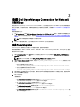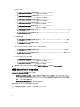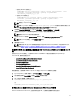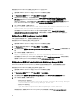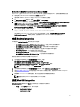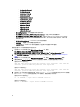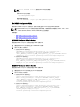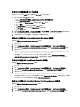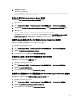Users Guide
a. 在執行 Windows 的系統上:
%OMNIHOME%\bin\nco_confpack.bat -import -server <ObjectServer> -user
<username> -password <password> -package <copiedfolder>
\delldevice_confpack_v_2_1.jar
b. 在執行 Linux 的系統上:
$OMNIHOME/bin/nco_confpack -import -server <ObjectServer> -user
<username> -password <password> -package <copied folder>/
delldevice_confpack_v_2_1.jar
註: 依預設,ObjectServer 是 NCOMS。
註: 如果 nco_confpack 命令顯示 Unsupported Operating System (不支援的作業系統) 錯誤,請
參閱
ibm.com/support/docview.wss?crawler=1&uid=swg1IV28036 尋求解決之道。
2. 在桌面的 Event List (事件清單) 上,按一下 File (檔案) → Resync (重新同步) → All (全部)。
這個動作會同步化 Dell 工具的新增選單項目,以及從 jar 檔案更新的轉換類別。
註: 僅限為 ObjectServer 整合執行重新同步。
3. 在安裝 ObjectServer 系統的 %OMNIHOME% 目錄中,複製 delldevice_int_objectserver.ver 檔案。
註: 在執行 Linux 的系統上,使用 $OMNIHOME 目錄。
4. 重新啟動 web GUI。
註: 若要在執行 64 位元 linux 的系統重新設定 64 位元 IBM Tivoli Netcool/OMNIbus 7.4 適用的 Dell 工具,
請參閱在執行 64 位元 linux 的系統上重新設定 IBM Tivoli Netcool/OMNIbus 7.4 適用的 Dell 工具。
在執行 64 位元 linux 的系統上重新設定 IBM Tivoli Netcool/OMNIbus 7.4 適用的 Dell 工
具
於執行 64 位元 linux 的系統上,在為 IBM Tivoli Netcool/OMNIbus 7.4 版安裝此版本的 Dell OpenManage
connection 時,重新設定這些工具:
• LaunchDellOpenManageServerAdministratorConsole
• LaunchDellRemoteAccessControllerConsole
• LaunchDelliDRACConsole
• LaunchDellVRTXCMCConsole
• LaunchDellChassisManagementControllerConsole
• Launch12GTrapConfigurationConsole
若要重新設定,提供存取 OMNIbus ObjectServer 和登入 ObjectServer 所需的安全憑證。
1. 在「Configuration」(組態) 視窗中,選取 Menu (選單) → Tools (工具)。
2. 在右窗格連按兩下 Tools (工具),啟動 Tool (工具) 詳細資料視窗。
3.
按一下可執行檔標籤,編輯下列字串:
$(NCHOME)/platform/linux2x86/jre_1.6.7/jre/bin/java
至
$(NCHOME)/platform/linux2x86/jre64_1.6.0/jre/bin/java
在 ObjectServer 設定 Dell Server Administrator Web Server 主控台
Dell Server Administrator Web Server 主控台使用設定的 URL,在預設的瀏覽器中啟動主控台。
13